Egal, ob Sie Anfänger oder fortgeschrittener Benutzer sind, das Hochladen von Dateien zu Amazon S3 sollte keine schwierige Aufgabe sein. In diesem Artikel haben wir eine der einfachsten Methoden beschrieben, die Sie verwenden können, um Dateien jeder Art, seien es Bilder, Audios oder Videos, auf die AWS S3 hochzuladen.
Hochladen von Dateien zu Amazon S3 mit nativen Methoden
Amazon S3 ist eine Objektspeicherplattform, die Ihre Datei als ein „Objekt“ speichert. Sie enthält die Daten der Datei und deren Metadaten und wird in einem „Bucket“ gespeichert, einem Container, der eine unbegrenzte Anzahl von Objekten aufnehmen kann. Es gibt zwei Möglichkeiten, eine Datei zu Amazon S3 hochzuladen:
- S3-Konsole – Die S3-Konsole ist normalerweise die Standardmethode, um Dateien für viele Menschen in S3 hochzuladen. Sie können in der Konsole Ordner erstellen und dann Objekte in diesen Ordnern speichern. Der Name des Ordners erscheint als Präfix im Namen des Objekts.
- AWS-Command Line Interface (CLI) – Die AWS CLI bietet mehr Kontrolle und Flexibilität beim Hochladen von Dateien zu S3. Beispielsweise können Sie damit eine Datei hochladen, die größer als 160 GB ist (was normalerweise das für eine einzelne Datei auferlegte Limit ist). Um eine Datei ohne Konsolenzugriff in S3 hochzuladen, müssen Sie den Befehl „put-object“ verwenden.
Wenn Sie neugierig sind und mehr über diese beiden Methoden erfahren möchten, können Sie gerne den offiziellen Leitfaden von Amazon erkunden.
So laden Sie eine Datei in den S3-Bucket in der Webversion hoch
Hier sind die Schritt-für-Schritt-Anleitungen, wie Sie eine Datei in einem Browser in einen S3-Bucket hochladen können:
Rufen Sie zunächst die Amazon-Website auf und melden Sie sich mit Ihren Anmeldedaten an.
Klicken Sie unter dem Abschnitt „Speicher“ auf S3. Sie werden dann zur S3-Konsole weitergeleitet.
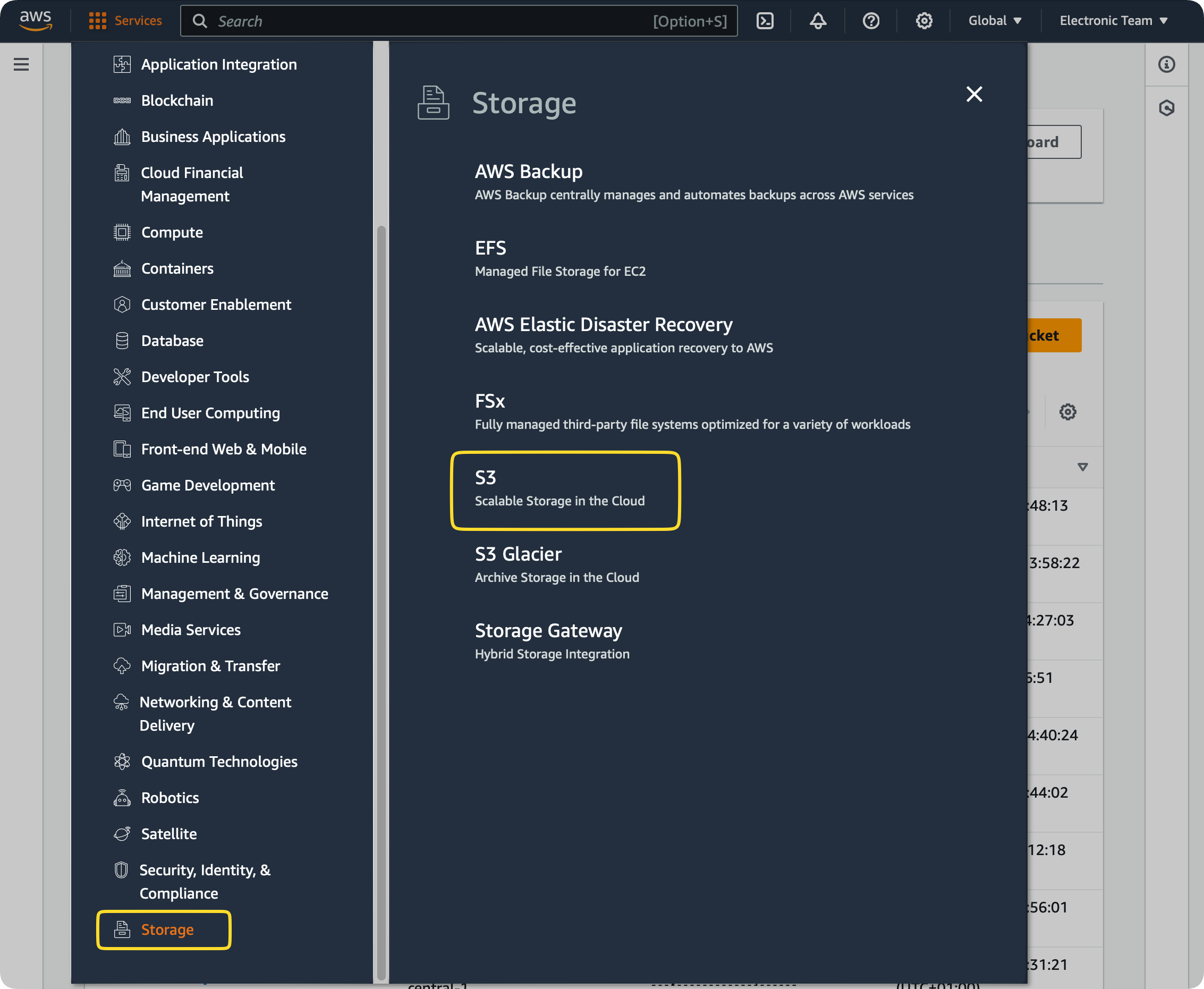
Wählen Sie auf dem Dashboard die Option Bucket erstellen. Geben Sie einen eindeutigen Namen für den Bucket ein.

Wählen Sie im Feld „Region“ einen Ort, der Ihnen geografisch am nächsten ist. So können Sie Latenzzeiten und Speicherkosten reduzieren. Wenn Sie fertig sind, klicken Sie auf Erstellen.
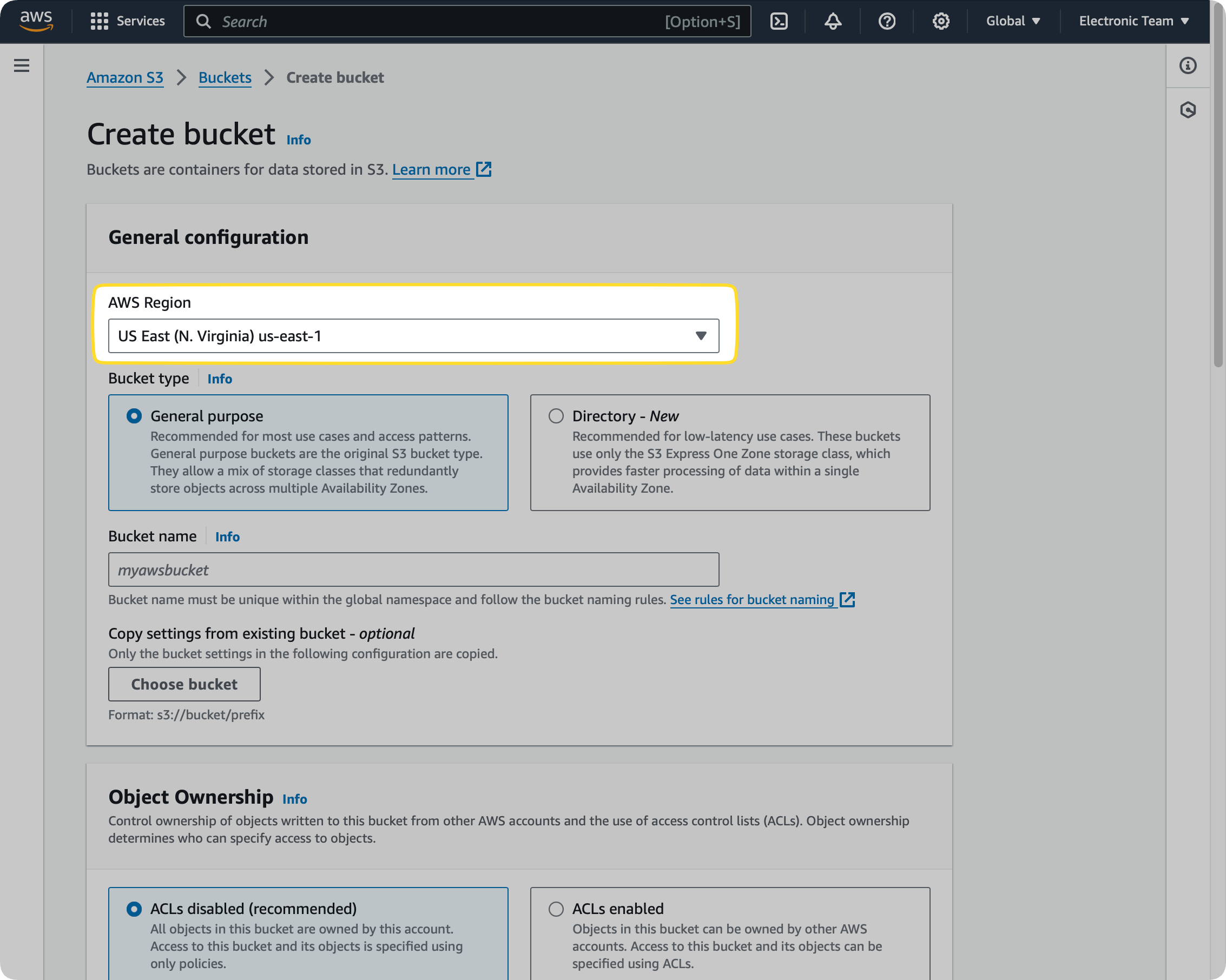
Um ein Objekt hinzuzufügen, geben Sie den soeben erstellten Bereich ein und klicken Sie dann auf Hochladen.
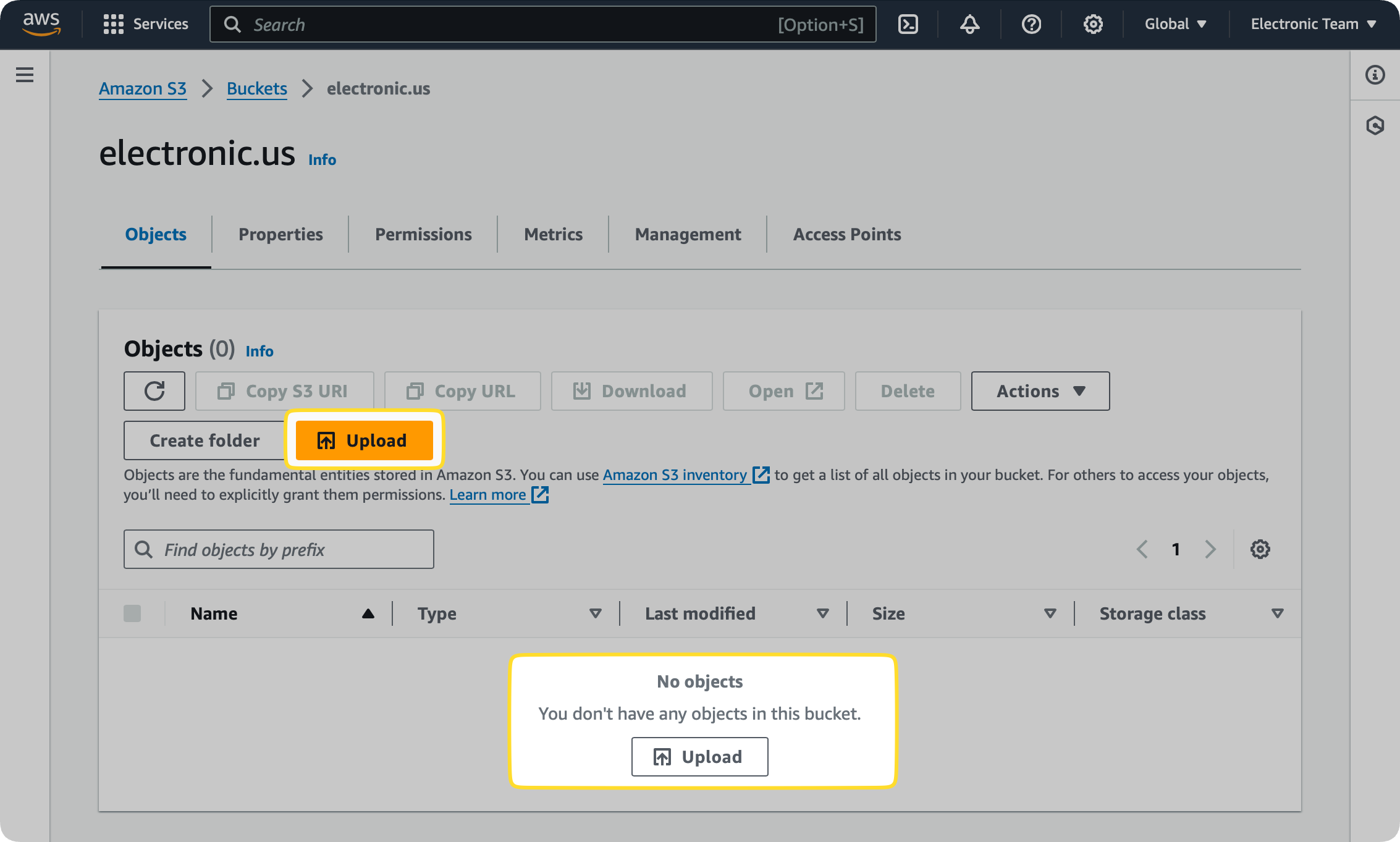
Nachdem die Website Sie weitergeleitet hat, klicken Sie auf Dateien hinzufügen und wählen dann die Dateien aus, die Sie als Objekte hochladen möchten.
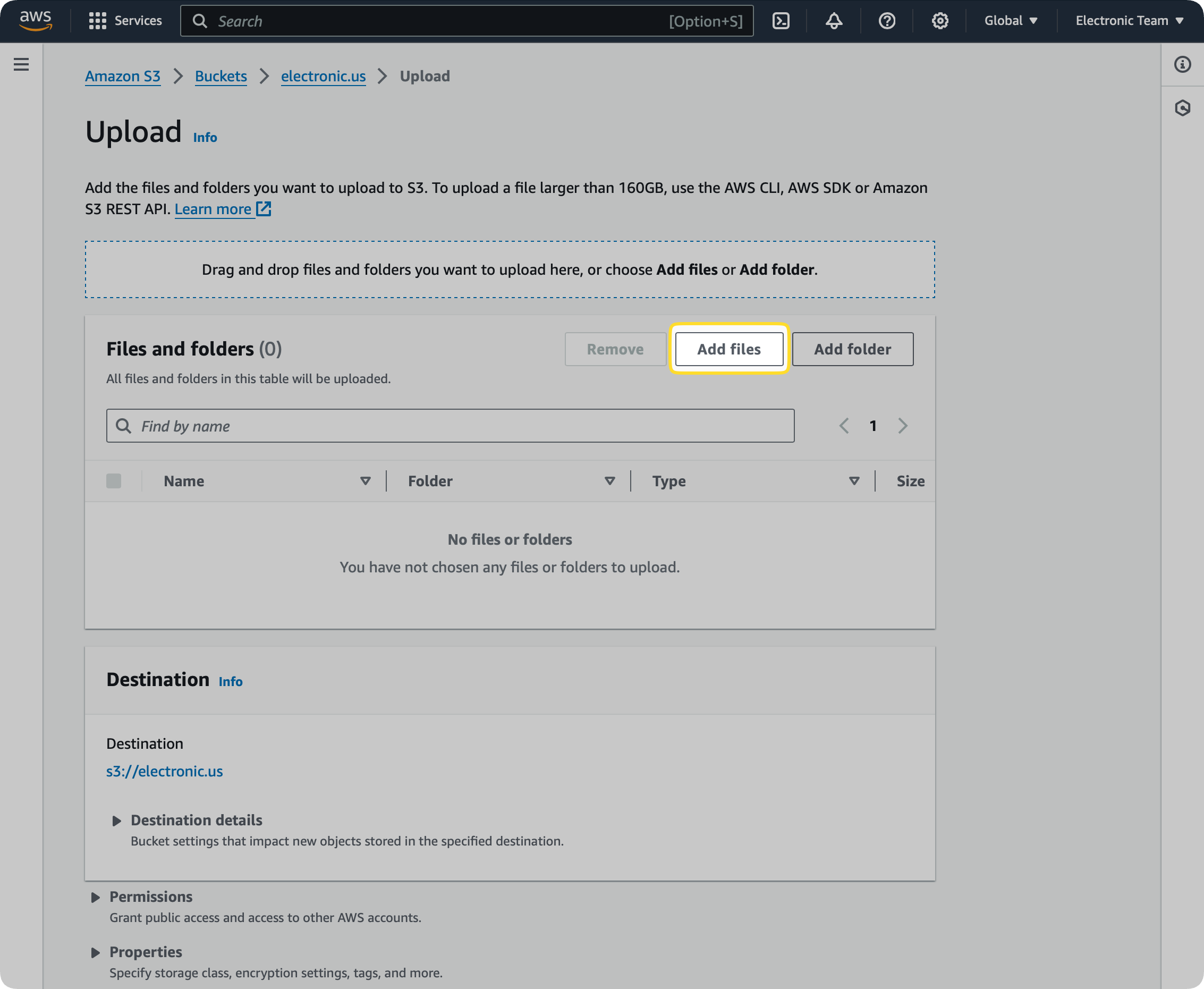
Klicken Sie auf Hochladen.
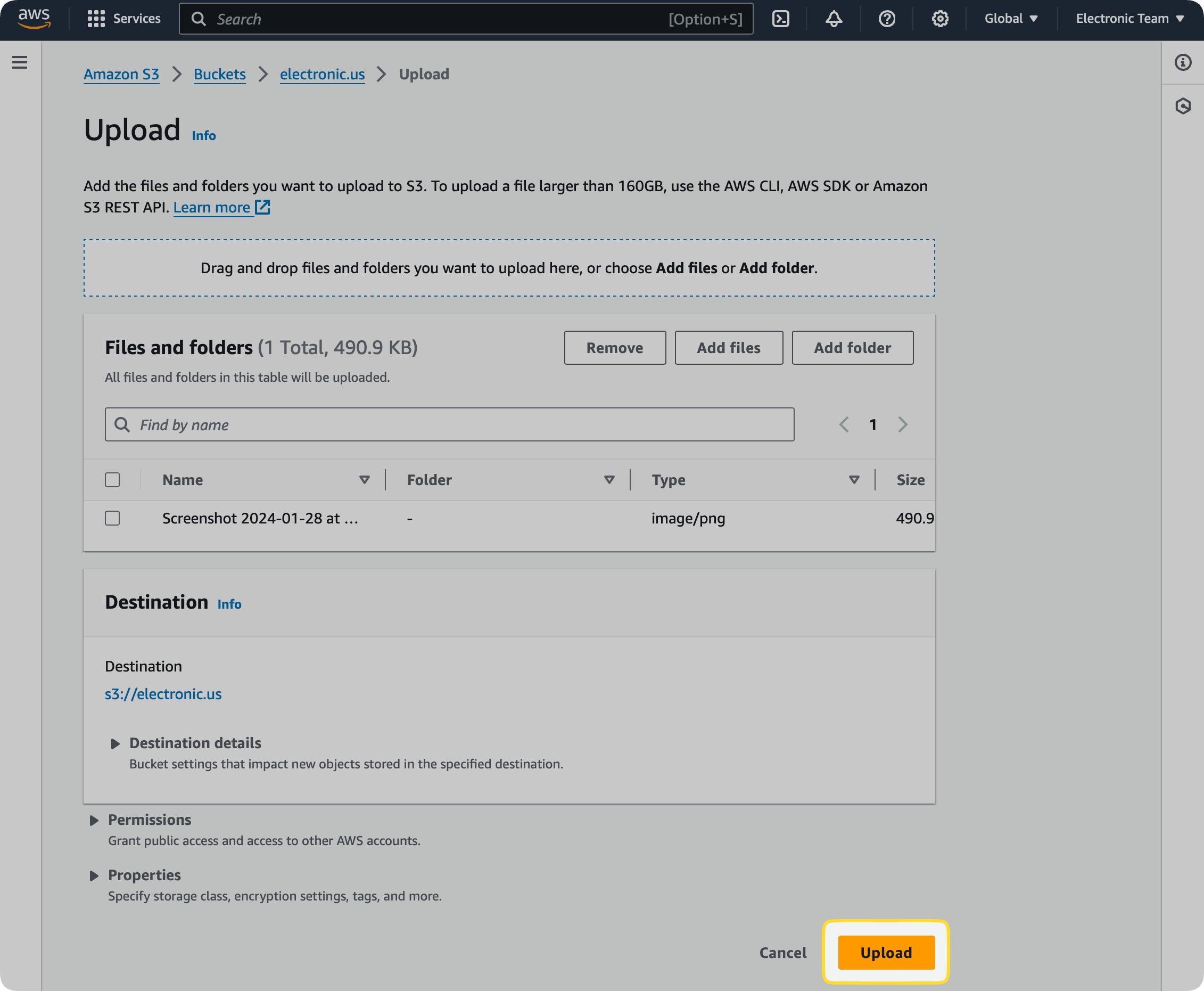
Eine Datei ohne CLI zu S3 hochladen
Die Amazon S3-Konsole ist für viele Menschen die Standardwahl, wenn es ums Hochladen von Dateien geht, aber wenn Sie ein schnelleres und bequemeres Werkzeug möchten, gibt es auch andere Optionen. Zusätzlich zum Hochladen Ihrer Daten in AWS S3 ermöglicht das unten beschriebene Tool auch das Hochladen von Dateien von Remote-Servern und Cloud-Speichern anstelle nur Ihres Computers.
S3 Upload-Tool - Commander One
Commander One ist ein Dateimanager, der das Hochladen von Dateien zu Amazon S3 sehr einfach macht. Es ist nicht erforderlich, Befehle zu verstehen und sich zu merken oder einen Browser zu verwenden, da Sie jede gewünschte Datei direkt aus dieser Anwendung hochladen können.
Es funktioniert als intuitiver Amazon S3-Client für Mac und Sie können Ihre Daten aus verschiedenen Quellen, einschließlich Cloud-Speichern wie Google Drive, darauf hochladen.
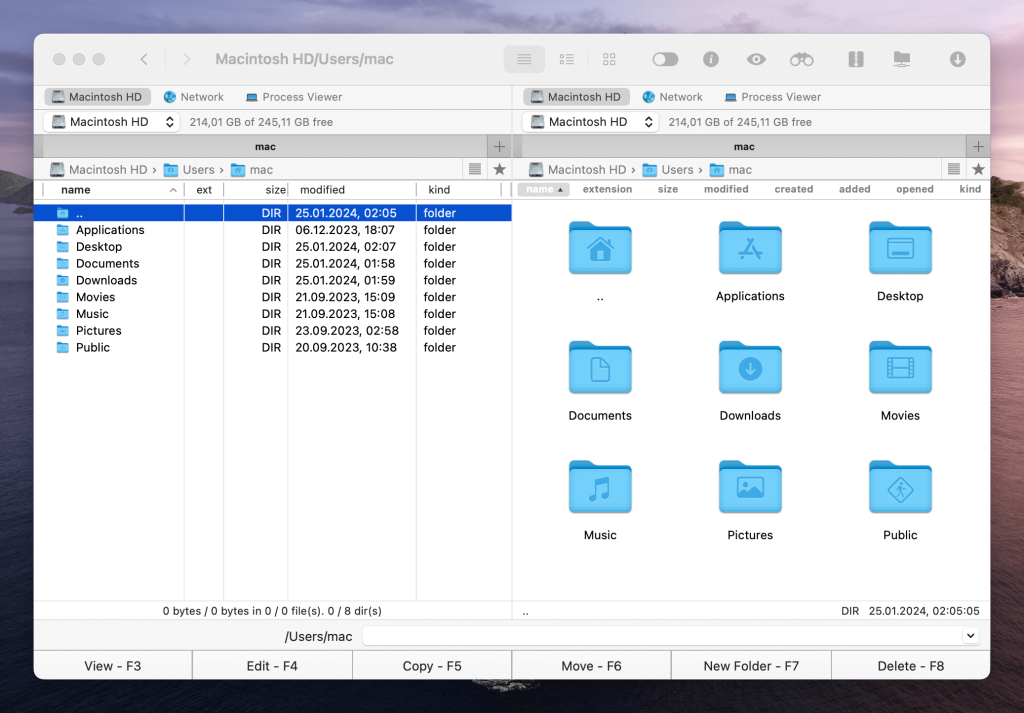
Commander One bietet eine Reihe von Funktionen zum Hochladen von Dateien zu S3. Hier sind einige Dinge, die Sie damit tun können:
- Nahtloses Kopieren und Wechseln zwischen mehreren S3-Buckets oder Konten.
- Hochladen von Ordnern und Dateien von Ihrem Computer zu S3.
- Übertragen Sie Ihre Daten von FTP/SFTP/FTPS und WebDAV-Servern zu S3.
- Kopieren Sie Dateien von Google Drive nach S3, Dropbox, OneDrive, OpenStack Swift, BackBlaze B2, Box und einigen anderen Filehosting-Diensten.
- Laden Sie auf S3 hochgeladene Dateien auf alle oben genannten Speicher herunter.
Darüber hinaus ermöglicht Commander One, große Dateien hochzuladen und Batch-Uploads zu S3 durchzuführen. Sie können es sogar verwenden, um eine ZIP-Datei auf S3 hochzuladen.
Wie man Dateien zu AWS S3 hochlädt
Die Verwendung von Commander One ist der einfachste Weg, eine Datei zu AWS S3 hochzuladen. Mit seiner benutzerfreundlichen Benutzeroberfläche können Sie Ihre Daten in Sekunden hochladen und sogar Zugriff auf einen bestimmten Amazon S3-Bucket erhalten. Hier ist der S3-Datei-Upload-Prozess in Commander One:
Rufen Sie die Amazon-Website auf und melden Sie sich bei Ihrem S3-Konto an.
Folgen Sie den oben genannten Schritten, um einen Bucket in der S3-Konsole zu erstellen und zu konfigurieren.
Speichern Sie Ihren Zugangsschlüssel und Ihren geheimen Schlüssel, da Sie sie später noch benötigen.
Laden Sie nun Commander One auf Ihren Mac herunter und starten Sie die Anwendung.
Navigieren Sie zum Manager „Verbindungen“ in der Symbolleiste.
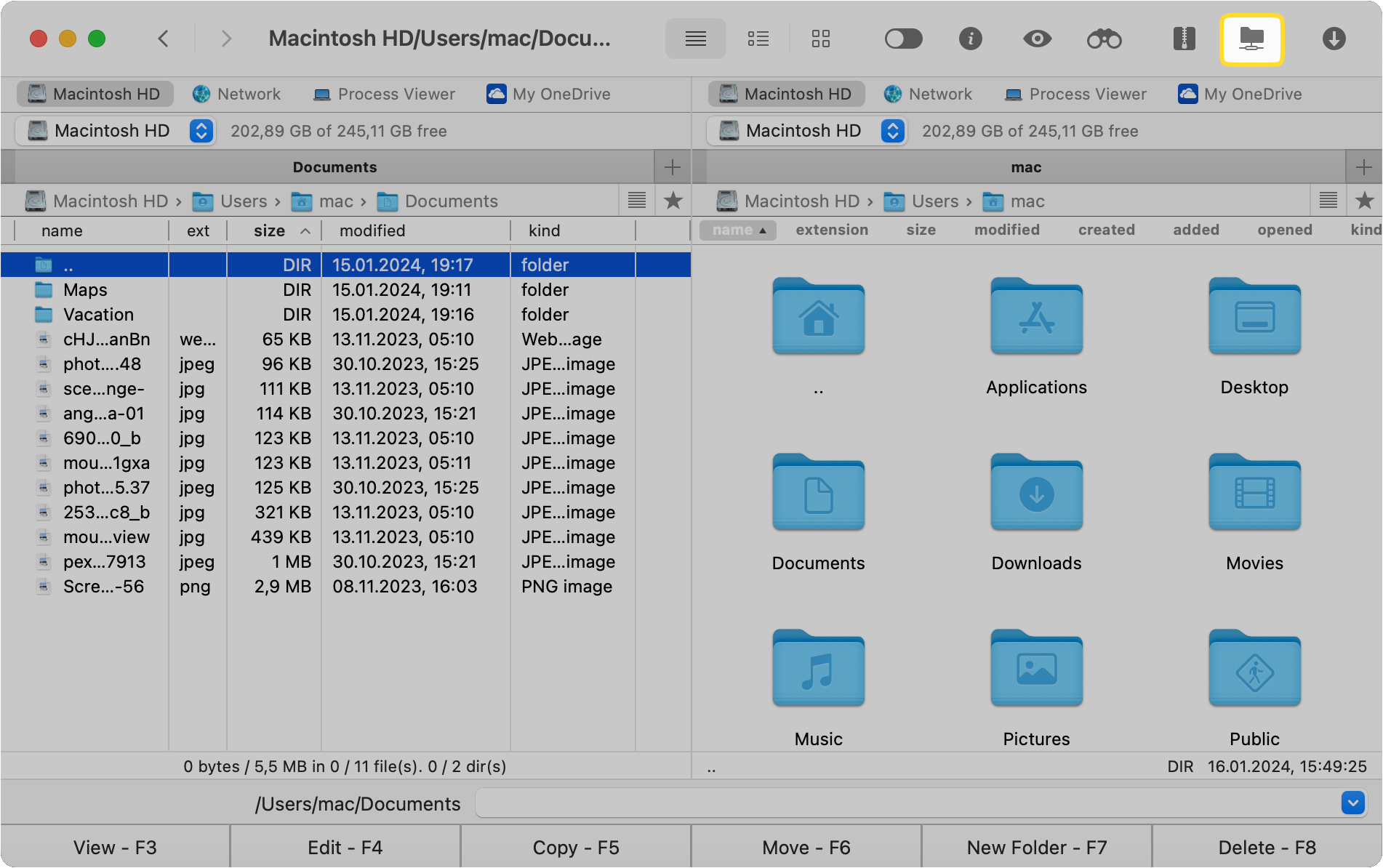
Klicken Sie auf Amazon S3.
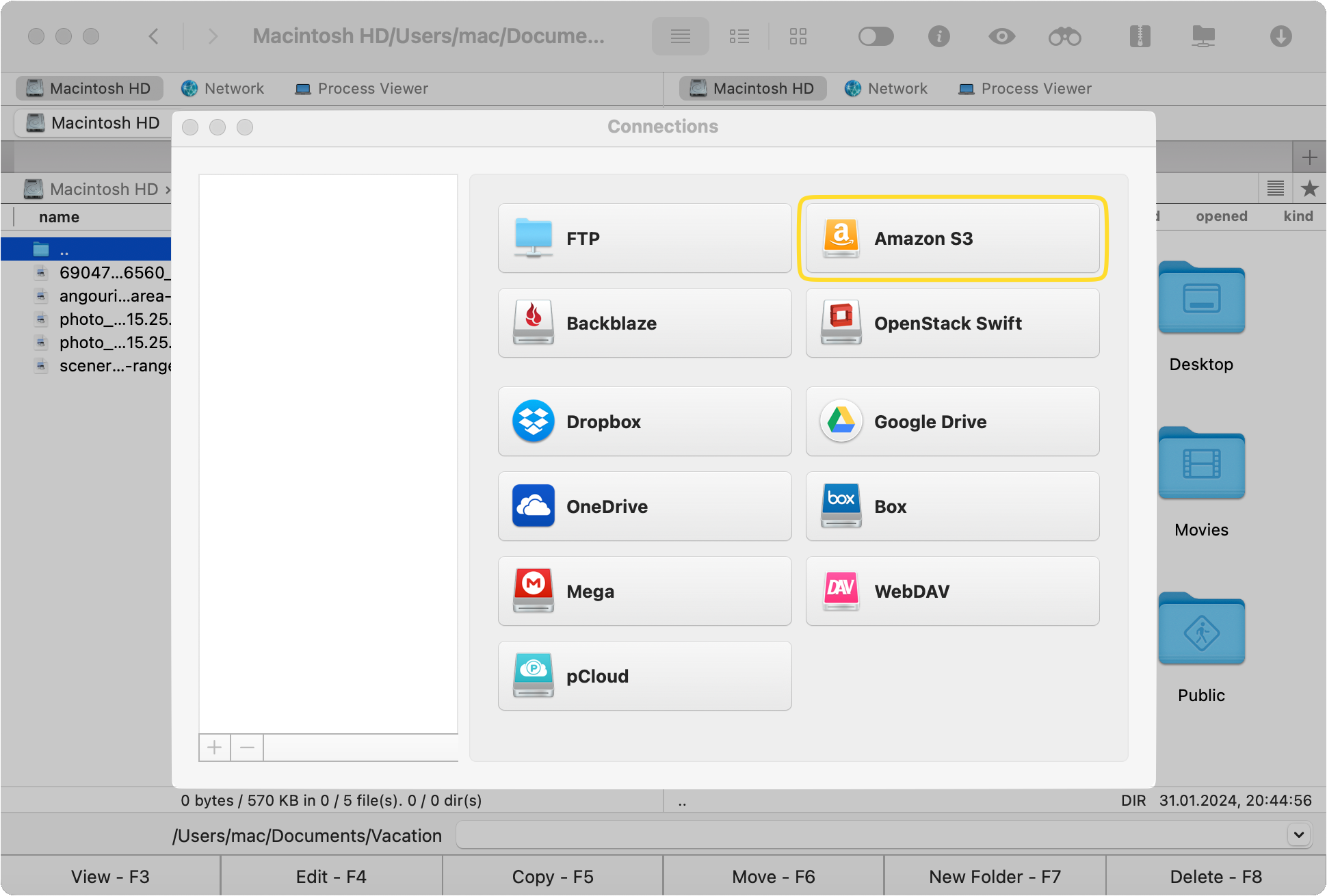
Geben Sie Ihre Anmeldedaten ein, die Sie nach der Registrierung und Erstellung eines Buckets auf AWS S3 erhalten haben.
Klicken Sie auf Verbinden, um Ihr Amazon S3 als lokalen Datenträger hinzuzufügen.
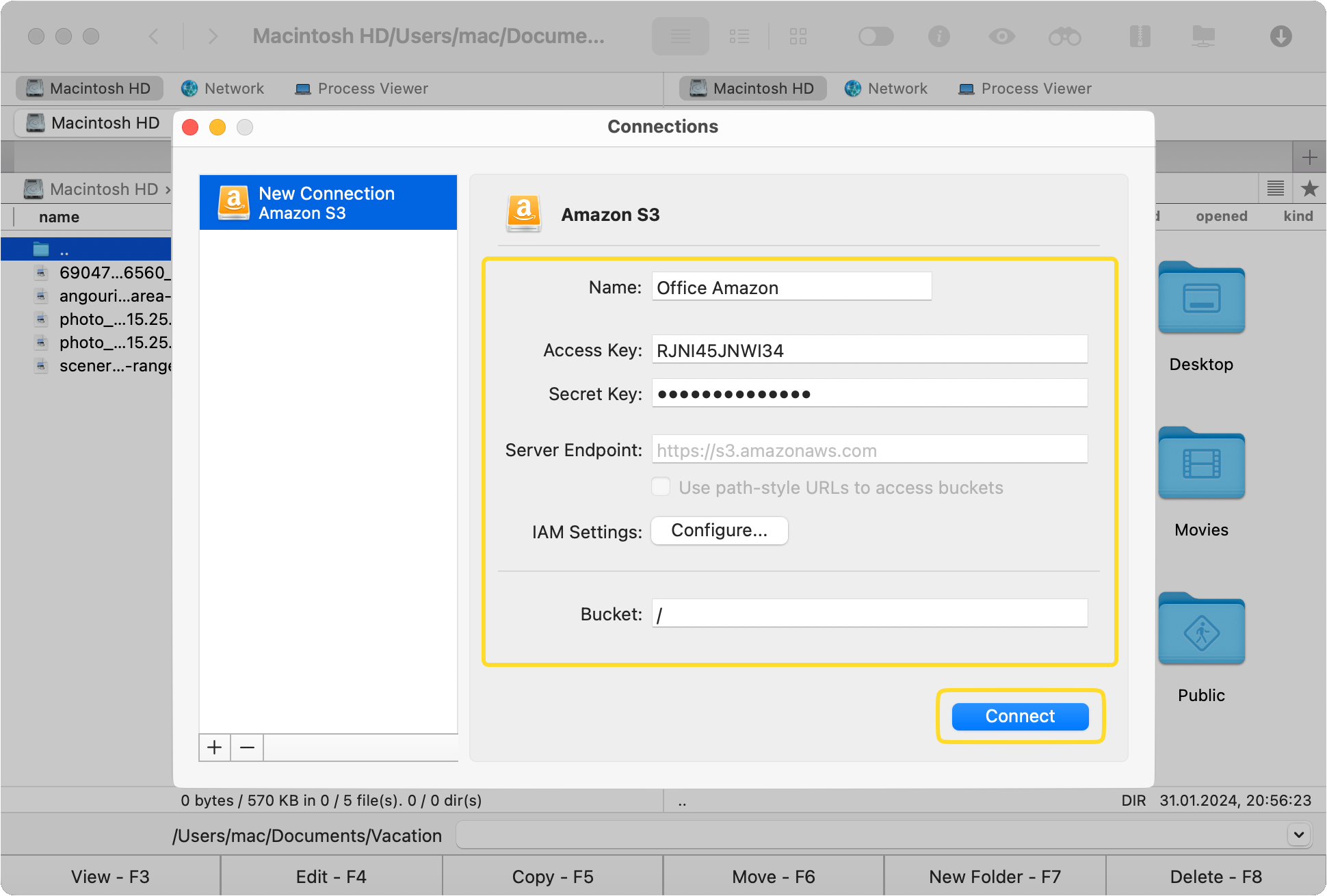
Jetzt können Sie Dateien in S3 mit Commander One verwalten. Sie können verschiedene Aktionen mit Hotkeys, Drag-and-Drop, Kopieren und Einfügen und mehr ausführen.
Sie können Dateien stapelweise zu AWS S3 hochladen und den Fortschritt in einem Pop-up-Fenster sehen.
So laden Sie Dateien von einem FTP/SFTP-Server auf AWS S3 hoch
Commander One bietet Ihnen auch die Möglichkeit, Dateien von FTP auf S3 hochzuladen. Alles, was Sie tun müssen, ist, Ihren FTP/SFTP/FTPS-Server über den Verbindungsmanager in der Anwendung hinzuzufügen. Sobald er hinzugefügt wurde, können Sie dessen Inhalte kopieren und in Ihre AWS S3-Buckets einfügen. Sie können Dateien auch einfach zwischen den beiden Speichern ziehen und ablegen.
Häufig gestellte Fragen
Die maximale Größe einer Datei beim Hochladen über die Amazon S3-Konsole beträgt 160 GB. Dieses Limit kann umgangen werden, wenn Sie die Amazon-Befehlszeilenschnittstelle verwenden und den Befehl AWS S3 Upload-Datei zu Bucket ausführen. Alternativ können Sie Commander One verwenden, das eine Dateigrößenbeschränkung von 5 TB beim Hochladen zu AWS S3 hat.
Ja, es ist möglich, Dateien zwischen verschiedenen Amazon S3-Konten mit Commander One zu übertragen. Sie müssen lediglich Ihre S3-Konten zu Commander One hinzufügen, und dann können Sie Ihre Daten nahtlos zwischen ihnen verschieben.